Fix Questa app non può essere eseguita sul tuo errore del PC su Windows 10
Varie / / November 28, 2021
Windows 10 è un sistema operativo avanzato caricato con diverse funzionalità. Tuttavia, a volte potresti riscontrare anche alcuni difetti ed errori sul tuo dispositivo. Uno di questi famigerati problemi che la maggior parte degli utenti ha segnalato è "Questa app non può essere eseguita sul tuo PC". Questo errore può interessare un'ampia gamma di app di Windows sul tuo dispositivo. Si è verificato quando Windows non consente l'esecuzione delle applicazioni sul dispositivo.
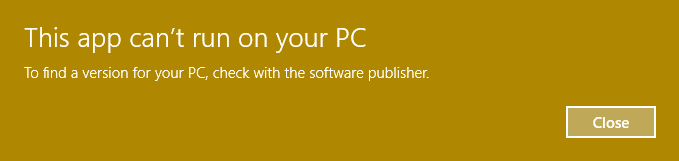
Contenuti
- Correggi l'errore "Impossibile eseguire questa app sul tuo PC" su Windows 10
- Metodo 1 – Crea un nuovo account amministratore
- Metodo 2 – Attiva la funzione di sideload dell'app
- Metodo 3 – Crea una copia del file .exe delle app che stai cercando di aprire
- Metodo 4 – Aggiorna Windows Store
- Metodo 5 – Disabilita SmartScreen
- Metodo 6: assicurati di aver scaricato la versione corretta dell'app
- Metodo 7 – Disabilitare l'integrazione Shell di Daemon Tools
Correggi l'errore "Impossibile eseguire questa app sul tuo PC" su Windows 10
Assicurati che creare un punto di ripristino nel caso qualcosa vada storto.
Metodo 1 – Crea un nuovo account amministratore
Alcuni utenti hanno segnalato di riscontrare questo errore più frequentemente sui propri dispositivi. Riscontrano questo errore anche quando provano ad aprire qualsiasi applicazione Windows 10. Se questo problema persiste frequentemente, potrebbe essere un problema con l'account utente. Dobbiamo creare un nuovo account amministratore.
1.Premere Tasto Windows + I per aprire Impostazioni quindi fare clic su Conti.
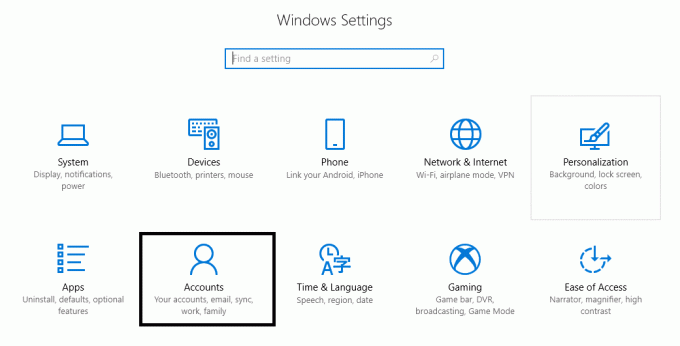
2.Vai a Account > Famiglia e altri utenti.

3.Clicca su Aggiungi qualcun altro a questo PC nella sezione Altre persone.
4.Qui devi scegliere Non ho l'opzione per le informazioni di accesso di questa persona.

5.Seleziona Aggiungi un utente senza un account Microsoft.

6.Digitare il nome e password per l'account amministratore appena creato.
7. Noterai il tuo account appena creato nella sezione degli altri utenti. Qui devi seleziona il nuovo account e clicca su Cambia tipo di account pulsante
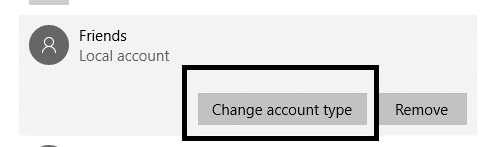
8.Qui devi scegliere Amministratore dall'elenco a discesa.
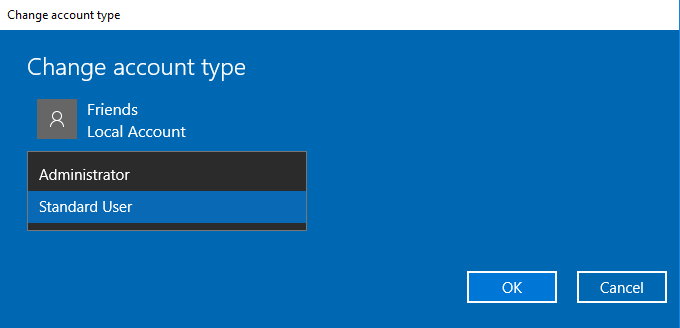
Una volta che avrai cambiato l'account appena creato nell'account amministratore, si spera, 'Questa app non può essere eseguita sul tuo PC' errore verrà risolto sul tuo dispositivo. Se con questo account amministratore il tuo problema è risolto, devi solo spostare tutti i tuoi file e cartelle personali su questo account e utilizzare questo account invece di quello più vecchio.
Metodo 2 – Attiva la funzione di sideload dell'app
Di solito, questa funzione è abilitata quando vogliamo scaricare app di Windows da altre fonti ad eccezione di Windows Store. Tuttavia, molti utenti hanno segnalato che il loro problema con l'avvio di app è stato risolto con questo metodo.
1.Premere il tasto Windows + I per aprire Impostazioni App e clicca su Icona Aggiornamento e sicurezza.
2.Ora dal menu di sinistra clicca su “Per sviluppatori”.
3. Ora seleziona "App di caricamento laterale" nella sezione Usa funzionalità sviluppatore.

4.Se hai selezionato App di sideload o modalità sviluppatore quindi fare clic su sì continuare.
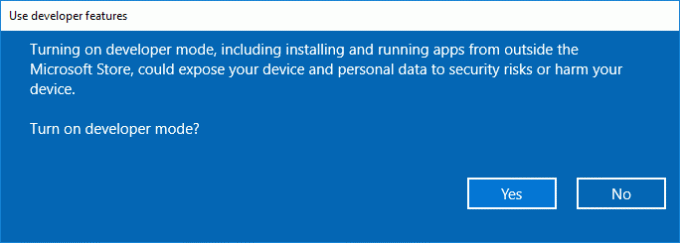
5.Vedi se sei in grado di risolvere Questa app non può essere eseguita sul tuo errore del PC, in caso contrario, continua.
6. Avanti, under Usa le funzionalità per sviluppatori sezione, è necessario selezionare "modalità sviluppatore“.
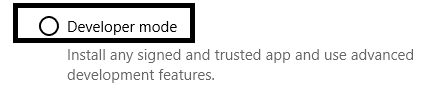
Ora puoi provare ad aprire app e accedere alle tue app sul tuo dispositivo. Se il problema persiste, puoi andare avanti e adottare l'altro metodo.
Metodo 3 – Crea una copia del file .exe delle app che stai cercando di aprire
Se stai incontrando 'Questa app non può essere eseguita sul tuo PC' errore frequente durante l'apertura di una particolare app sul dispositivo. Un'altra soluzione alternativa è creare un copia del file .exe della particolare app che si desidera aprire.
Seleziona il file .exe dell'app che desideri avviare, copia il file e crea una versione di copia. Ora puoi fare clic sul file copia .exe per aprire quell'app. Potresti essere in grado di accedere a quell'app di Windows. Se il problema persiste, puoi optare per un'altra soluzione.
Metodo 4 – Aggiorna Windows Store
Un'altra probabile causa di questo errore è che il tuo Windows Store non è aggiornato. Molti utenti hanno riferito che a causa del mancato aggiornamento del loro Windows Store, incontrano "Questa app non può essere eseguita sul tuo PC' errore durante l'avvio di una particolare app sul proprio dispositivo.
1. Avvia l'app Windows Store.
2. Sul lato destro fare clic su Menu a 3 punti & Selezionare Download e aggiornamenti.
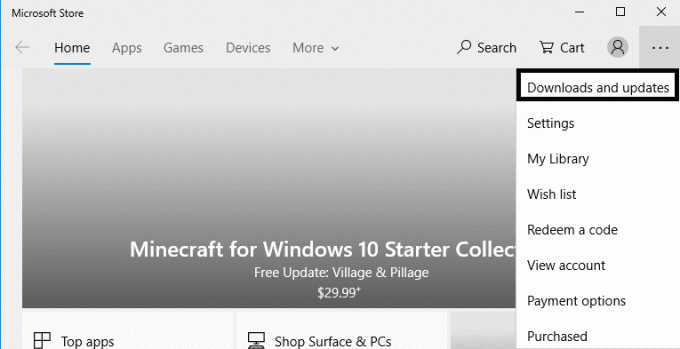
3.Qui è necessario fare clic su Pulsante Ottieni aggiornamenti.
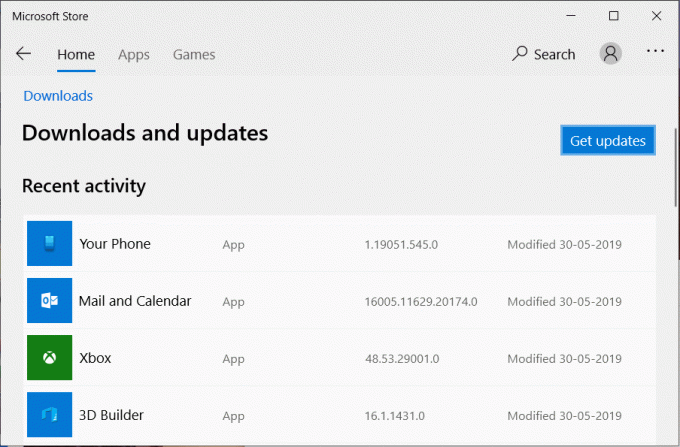
Si spera che tu possa risolvere questo errore con questo metodo.
Metodo 5 – Disabilita SmartScreen
SmartScreen è un basato su cloudAnti Phishing e anti-malware componente, che aiuta a proteggere gli utenti dagli attacchi. Per fornire questa funzionalità, Microsoft raccoglie informazioni sui programmi scaricati e installati. Anche se questa è una funzione consigliata, ma per risolvere Questa app non può essere eseguita sull'errore del tuo PC, dovrai disabilita o disattiva il filtro Windows SmartScreen in Windows 10.

Metodo 6: assicurati di aver scaricato la versione corretta dell'app
Come tutti sappiamo, esistono due varianti di Windows 10: versione a 32 bit e versione a 64 bit. La maggior parte delle app di terze parti sviluppate per Windows 10 è dedicata all'una o alle altre versioni. Pertanto, se visualizzi l'errore "Questa app non può essere eseguita sul tuo PC" sul tuo dispositivo, devi verificare se hai scaricato la versione corretta del tuo programma. Se utilizzi un sistema operativo a 32 bit, devi scaricare l'app con la compatibilità della versione a 32 bit.
1.Premere Windows + S e digitare le informazioni di sistema.
2.Una volta che l'applicazione è aperta, è necessario selezionare il riepilogo del sistema nel pannello di sinistra e selezionare Tipo di sistema nel pannello di destra.

3. Ora è necessario verificare che particolari applicazioni siano della versione corretta in base alla configurazione del sistema.
A volte, se avvii l'app in modalità compatibilità, questo problema viene risolto.
1.Fare clic con il pulsante destro del mouse sull'applicazione e selezionare Proprietà.
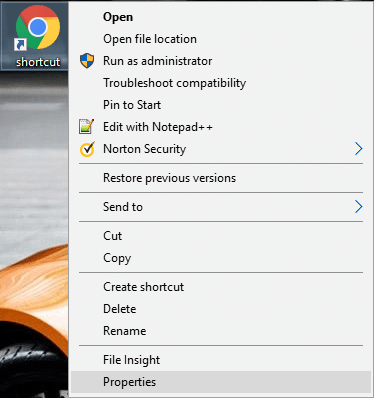
2.Vai alla scheda Compatibilità sotto Proprietà.
3.Qui devi controlla le opzioni di "Esegui questo programma in modalità compatibilità per" e "Esegui questo programma come amministratore”.

4.Applica le modifiche e vedi se sei in grado di farlo Fix Questa app non può essere eseguita sul tuo errore del PC su Windows 10.
Metodo 7 – Disabilitare l'integrazione Shell di Daemon Tools
1.Download Shell Extension Manager e avvia il file .exe (ShellExView).
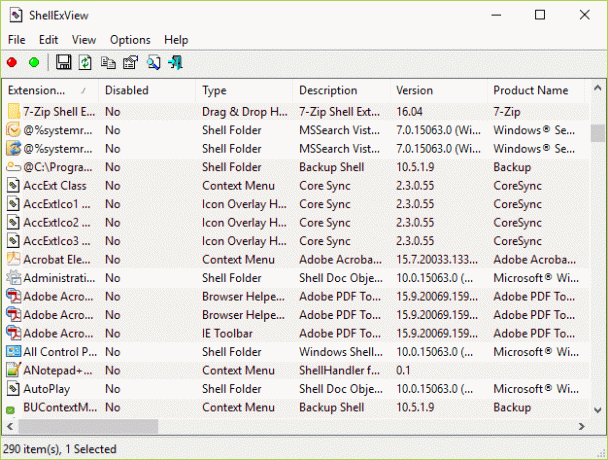
2.Qui è necessario cercare e trovare selezionare "Classe DaemonShellExtDrive”, “DaemonShellExtImage Class", e "Catalogo immagini”.
3.Una volta selezionate le voci, fare clic su File sezione e scegli "Disabilita gli elementi selezionati" opzione.

4.Si sperava che il problema sarebbe stato risolto.
Consigliato:
- Elimina la cronologia delle ricerche di Google e tutto ciò che sa su di te!
- Correggi la DLL non trovata o mancante sul tuo computer Windows
- L'ora dell'orologio di Windows 10 è sbagliata? Ecco come risolverlo!
- Come cancellare la cronologia di navigazione in qualsiasi browser
Spero che questo articolo ti sia stato utile e che ora tu possa facilmente Fix Questa app non può essere eseguita sul tuo errore del PC su Windows 10, ma se hai ancora domande su questo tutorial, sentiti libero di farle nella sezione dei commenti.



